PC'de Clash of Clans Nasıl Oynanır?
27 Nis 2022 • Dosya: Mirror Phone Solutions • Kanıtlanmış çözümler
Stratejik oyunlar, bir süredir farklı tekli ve çok oyunculu oyunların yükseldiği ve topluluğa sağladıkları oynanışlarla pazarda iz bıraktığı oyun endüstrisinde yer almaktadır. League of Legends ve Dota 2 gibi oyunlar, stratejik deneyimin oyun değiştiricisi olarak ortaya çıktı. Çevrimiçi topluluğun ortaya çıkmasıyla birlikte, farklı mobil uygulamalar, oyunculara daha büyük bir grafik çilesi sağlamak için temellerini geliştirmeye ve yapılarını güçlendirmeye başladı. Clash Of Clans, stratejik oyunlarda maceracı bir dokunuşa neden olan Fin video şirketi Supercell'in bir ürünüdür. Binlerce oyuncuyu bir platformda birbirine bağlarken ve zamanla bütün bir 'kasaba' inşa etme konseptini zayıflatırken ve buna göre yükseltirken, Clash of Clans, toplulukta tüm zamanların en çok hasılat yapan oyunlarından biri olarak iz bırakan anıtsal bir oyundur. Ancak, birçok kullanıcı oyunu Android telefonlarında yönetme ve oynama konusundaki verimsizliği bildirmiştir. Bu tür sorunlara karşı koymak için topluluğa, büyük ölçüde yansıtma uygulamaları veemülatörler . Bu makale, PC'de Clash of Clans oynamanıza izin verecek piyasada bulunan en iyi platformlara bir giriş sağlar.
Bölüm 1. Clash of Clans'ı PC'de oynamak mümkün mü?
Oyun topluluğu, Clash of Clans gibi bir oyun bilgisayarının veya dizüstü bilgisayarın abartılı masrafları olmadan iyi bir oyun oynamayı mümkün kılan etkileyici oyunların piyasaya sürülmesiyle sınırları aşmıştır. Bu oyunlar daha geniş bir topluluğa tabi tutulurken, birçok kullanıcı, cihazlarının neden olduğu aksaklıklar nedeniyle bodur oyundan şikayet etti. Bunun için topluluğa, çeşitli mekanizmalar aracılığıyla çevrimiçi olarak Clash of Clans PC'de oynama seçeneği sunuldu. Evet, Clash of Clans'ı PC'de farklı emülatörler ve mirroring uygulamaları yardımıyla oynamak mümkündür. Bu platformların sunduğu yeterlilik, oyuncuların dönem boyunca daha büyük bir ekran ve yüksek kaliteli sonuçlarla daha iyi bir oyun deneyimine sahip olmalarını sağlar.
Bölüm 2: Wondershare MirrorGo ile PC'nizde Clash of Clans oynayın
Herhangi bir emülatör kullanmadan artık Clash of Clans veya en sevdiğiniz Android oyunlarını PC'nizde oynayabilirsiniz. Bunu yapmak için , Android cihazınızın ekranını kolayca yansıtabilen Wondershare MirrorGo'yu kullanabilirsiniz. Sadece bu değil, aynı zamanda bir profesyonel gibi daha büyük bir ekranda her türlü oyunu oynamak için kullanabileceğiniz çeşitli oyun tuşlarını da gösterecekti.
- Sadece birkaç tıklama ile Android telefonunuzun ekranını PC'nize yansıtabilirsiniz.
- Herhangi bir oyunu (Clash of Clans gibi) Android'inize yükleyin ve bilgisayarınızda daha büyük bir ekranda oynayın.
- Sorunsuz oyun için kullanabileceğiniz özel oyun tuşları (joystick, ateş, görüş vb.) vardır.
- Kullanıcılar, oynadıkları oyuna göre tuşları daha da özelleştirebilirler.
Wondershare MirrorGo'nun yardımıyla PC'nizde Clash on Clans'ı şu şekilde oynayabilirsiniz:
1. Adım: Android'inizi bağlayın ve Yansıtmaya Başlayın
İlk olarak, bilgisayarınızda MirrorGo uygulamasını başlatın ve Android telefonunuzu ona bağlayın.
- Android Cihazınızda: Geliştirici Seçenekleri > USB Hata Ayıklamayı Etkinleştir > Bilgisayardan Hata Ayıklamaya İzin Ver'i açın.
- Bilgisayarınızda: MirrorGo arayüzünü kontrol edin. Uygulama, ekranını yansıtarak bağlı cihazı otomatik olarak algılar.
Adım 2. Android cihazınızda Clash of Clans'ı açın
Telefonunuzun ekranı yansıtıldığında, Android cihazınızda Clash of Clans'ı başlatabilirsiniz. MirrorGo arayüzüne otomatik olarak yansıtılacaktır.

Adım 3. Wondershare MirrorGo'da Oyun Tuşlarını Ayarlayın
Oyun tuşlarına erişmek için kenar çubuğundan klavye simgesine tıklamanız yeterlidir. Burada joystick, görüş, ateş vb. seçenekleri kullanabilir ve hatta tuşları değiştirmek için özel seçeneği seçebilirsiniz.

 Joystick: Tuşlarla yukarı, aşağı, sağa veya sola hareket ettirin.
Joystick: Tuşlarla yukarı, aşağı, sağa veya sola hareket ettirin. Görme: Fareyi hareket ettirerek etrafa bakın.
Görme: Fareyi hareket ettirerek etrafa bakın. Ateş: Ateş etmek için sol tıklayın.
Ateş: Ateş etmek için sol tıklayın. Teleskop: Tüfeğinizin teleskopunu kullanın.
Teleskop: Tüfeğinizin teleskopunu kullanın. Özel anahtar: Herhangi bir kullanım için herhangi bir anahtar ekleyin.
Özel anahtar: Herhangi bir kullanım için herhangi bir anahtar ekleyin.
Örneğin, Clash of Clans'ta karakterinizi hareket ettirmek istiyorsanız, Joystick tuşunu seçmeniz yeterlidir. Bu, harita üzerinde hareket etmek için kullanabileceğiniz özel kısayol tuşlarını (sayılar veya alfabeler) gösterecektir.
Bölüm 3. BlueStacks uygulamasını PC'nize indirin
Piyasa, PC'nizde Android oyunları oynamanıza izin veren çeşitli öykünücüler ve platformlarla derinden doymuş. Bu tür emülatörlere sahip olmanın temel nedeni, bir Android telefonda mükemmel şekilde oynamanızı engelleyen yetersizliktir. Bu emülatörler, size daha büyük bir ekran ve kontrollü bir ortam ile mobil oyun topluluğu aracılığıyla rekabet etme fırsatı sunar. BlueStacks App Player, PC'de Clash of Clans oynamak için mükemmel bir temel sağlayan etkileyici bir oyun emülatörüdür. Bu emülatör, Android'inizin Google Play Store'u ile bağlantı kurma yeteneği göz önüne alındığında diğer platformlardan oldukça farklı olarak kabul edilir. BlueStacks uygulaması aracılığıyla Google Play Store'a kaydolarak, hesapla indirilen her uygulamada erişilebilirliğe sahip olursunuz. Yine de,
Adım 1: PC genelinde iyi bir Wi-Fi veya İnternet bağlantısı sağladıktan sonra BlueStacks uygulamasını PC'nize indirmeniz gerekir. İndirmeyi takiben, ekrandaki yönergeleri sağlayarak uygulamayı PC'nize yüklemeniz gerekir.
Adım 2: Uygulamayı PC'de başlatın ve Android'inizin Google Play Store'unun kimlik bilgileriyle kaydolun.

Adım 3: Google Play Store'u kullanarak platform genelinde Clash of Clans'ı arayın ve uygulamayı başarıyla yükleyin.
Adım 4: İndirilen uygulama ile, herhangi bir Android telefonda olduğu gibi, arkadaşlarınızla ve toplulukla birlikte keyfini çıkarabilirsiniz.
Bölüm 4. Android Android emülatörünü indirin
Etkileyici niteliklere sahip başka bir emülatör ve çalışmak için verimli bir forum arıyorsanız, Andyroid Android Emulator PC'de Clash of Clans oynamak için çok verimli bir seçim olabilir. Facebook'taki kullanıcılar için gerçek zamanlı destek sunan Andyroid emülatörü, kullanıcıları için verimli kontrollerle çok etkileyici bir oyun sağlamaya inanıyor. Bilgisayarınızda Clash of Clans oynamak için Andyroid öykünücüsünün nasıl kullanılacağına ilişkin adım adım kılavuzu anlamak için, sistemi net bir şekilde anlamak için sonraki adımları okumanız gerekir.
Adım 1: Android emülatörünün ücretsiz yazılımını PC'nize indirmeniz gerekiyor. İndirme işleminin ardından uygulamayı PC'nize başarıyla yükleyin.
Adım 2: Platformu başlatın ve Google Hesabınızın kimlik bilgileriyle platforma kaydolun.
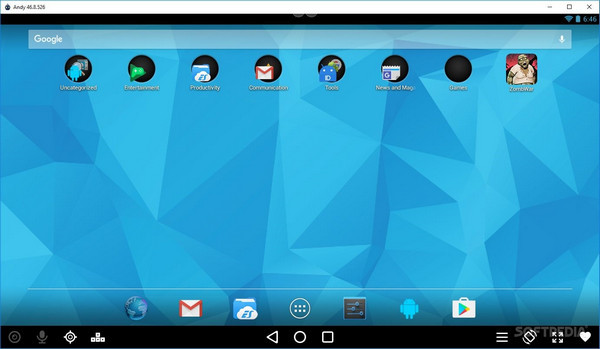
Adım 3: Platformu kullanarak Google Play Store'u açın ve arama çubuğunda Clash of Clans'ı arayın.
Adım 4: Oyunu kurun ve başarıyla çalıştırın. Oyun, isteğe bağlı olarak bir fare, klavye veya dokunmatik ekran aracılığıyla kontrol edilebilir. Bu öykünücü, ekranı yakınlaştırma ve uzaklaştırma işlemini yürütmek için size bir kontrol düğmesi sağlar.
Adım 5: Bu emülatör, uzaktan kumanda uygulaması yardımıyla oyuna uzaktan erişmenizi sağlar. Uygulama, oyuncunun kullanımına göre ayrı olarak indirilebilir.
Çözüm
Bu makale sizi PC'de Clash of Clans oynamanıza izin veren çeşitli platformlarla tanıştırdı. PC'de Android oyunlarının keyfini çıkarma prosedürünü anlamak için makaleyi gözden geçirmeniz gerekiyor.
Mobil Oyunlar Oyna
- PC'de Mobil Oyunlar Oynayın
- Android'de Klavye ve Fareyi Kullanın
- PUBG MOBILE Klavye ve Fare
- Aramızda Klavye Kontrolleri
- PC'de Mobile Legends oynayın
- PC'de Clash of Clans oynayın
- Fornite Mobile'ı PC'de Oynayın
- PC'de Summoners War oynayın
- Lords Mobile'ı PC'de oynayın
- PC'de Creative Destruction'ı oynayın
- PC'de Pokemon oynayın
- Pubg Mobile'ı PC'de Oynayın
- PC'de Aramızda Oyna
- PC'de Free Fire oynayın
- PC'de Pokemon Master oynayın
- PC'de Zepeto oynayın
- PC'de Genshin Impact Nasıl Oynanır?
- PC'de Fate Grand Order oynayın
- PC'de Real Racing 3 oynayın
- PC'de Animal Crossing Nasıl Oynanır?







James Davis
personel editörü